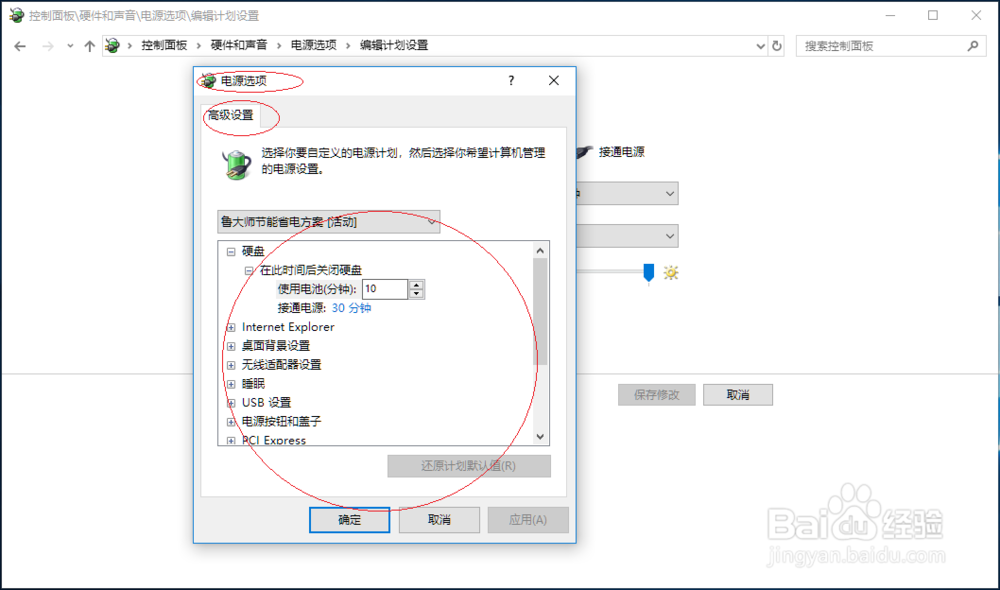Windows 10操作系统如何更改高级电源设置
1、点击任务栏搜索框,开始使用Cortana(小娜)智能语音助理。
2、搜索框输入"控制面板",点击"最佳匹配→控制面板"项。
3、唤出"控制面板"程序窗口,点击"硬件和声音"图标。
4、唤出"硬件和声音"选项界面,点击"电源选项→更改电池设置"图标。
5、唤出"电源选项"界面,点击左侧"更改计算机睡眠时间"项。
6、唤出"编辑计划设置"选项界面,点击下侧"更改高级电源设置"图标。
7、完成Windows 10操作系统更改高级电源设置的操作,本例到此希望对大家能有所帮助。
声明:本网站引用、摘录或转载内容仅供网站访问者交流或参考,不代表本站立场,如存在版权或非法内容,请联系站长删除,联系邮箱:site.kefu@qq.com。
阅读量:77
阅读量:80
阅读量:87
阅读量:43
阅读量:82